時間:2017-04-06 來源:互聯網 瀏覽量:
中關村win7怎樣自動備份指定文件夾?現在不管是娛樂還是工作,都越來越離不開電腦,那麼平時大家有設置自動備份文件夾的習慣嗎?下麵就跟大家說說win7設置自動備份指定文件夾的方法。
具體的解決方法:
1、按下“Win+R”鍵,打開運行;
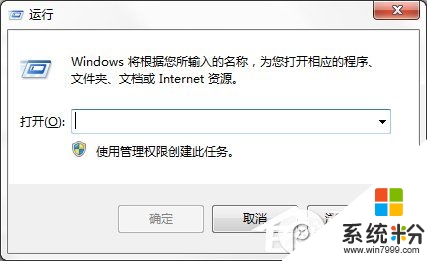
2、在如下窗口中輸入cmd打開命令行窗口;
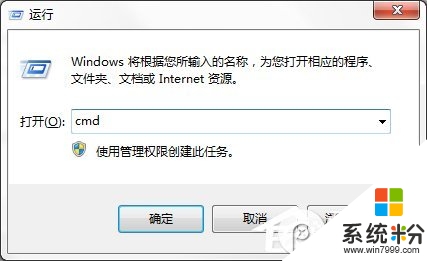
3、在命令行窗口中輸入命令robocopy可以查看其相應參數說明;
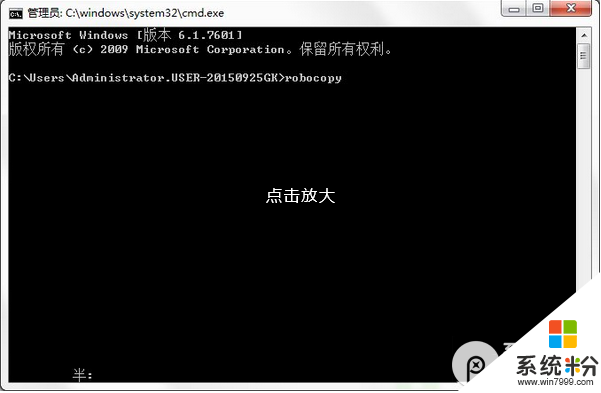
4、比如將E盤下的demo文件夾每隔10分自動備份到H盤下的demo文件夾用如下命令即可:
robocopy E:\demo D:\demo /R:0 /W:0 /MOT:10
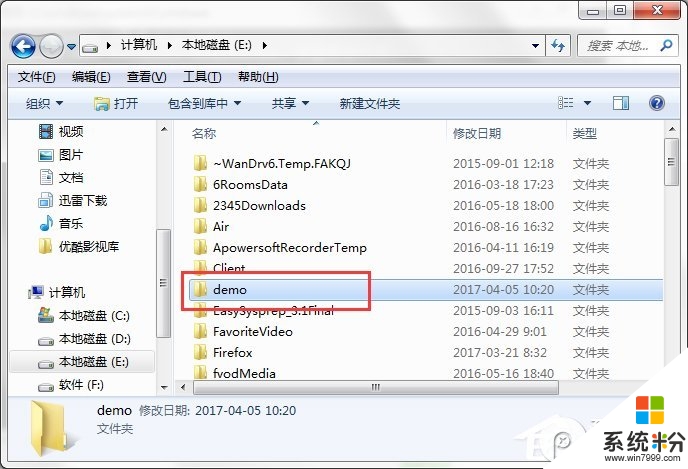
5、上麵中的參數R表示備份失敗後的重試次數,W為重試間隔時間,MOT表示自動備份的時間間隔;
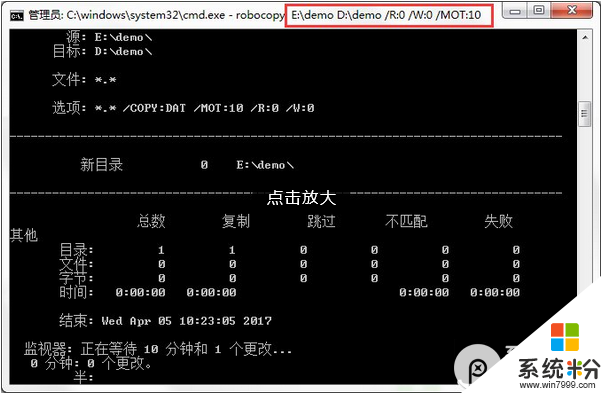
6、自動備份完成後可以在D盤下看到自動備份的文件夾了。這樣可以保護重要文件防止出現意外丟失。
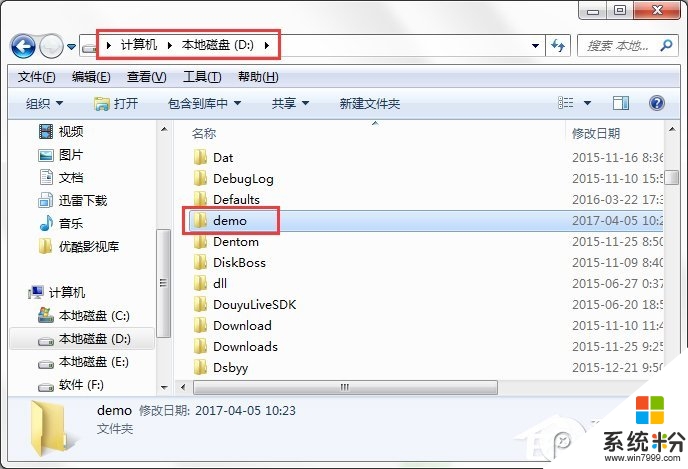
關於【win7設置自動備份指定文件夾的方法】就暫時跟大家分享到這裏了,還有其他的電腦程序或者工具使用問題,還是完成電腦操作係統下載後不知道怎麼安裝的話,都可以上係統粉查找解決的方法。